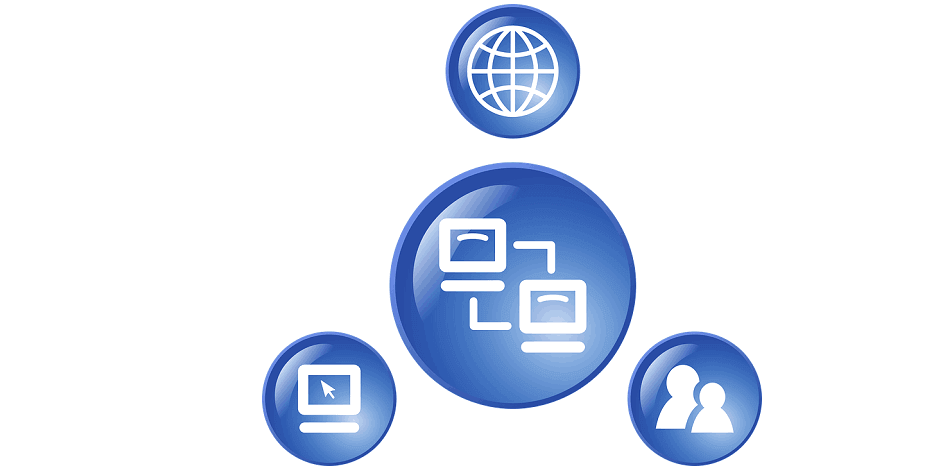Αυτό το λογισμικό θα διατηρήσει τα προγράμματα οδήγησης σας σε λειτουργία και σε λειτουργία, διατηρώντας έτσι ασφαλή από συνηθισμένα σφάλματα υπολογιστή και αστοχία υλικού. Ελέγξτε όλα τα προγράμματα οδήγησης τώρα σε 3 εύκολα βήματα:
- Κατεβάστε το DriverFix (επαληθευμένο αρχείο λήψης).
- Κάντε κλικ Εναρξη σάρωσης για να βρείτε όλα τα προβληματικά προγράμματα οδήγησης.
- Κάντε κλικ Ενημέρωση προγραμμάτων οδήγησης για να λάβετε νέες εκδόσεις και να αποφύγετε δυσλειτουργίες του συστήματος.
- Το DriverFix έχει ληφθεί από το 0 αναγνώστες αυτόν τον μήνα.
Η Microsoft έχει αλλάξει τον τρόπο ενεργοποίησης του συστήματος με τα Windows 10 και λόγω διαφορετικής μεθόδου ενεργοποίησης, ορισμένοι χρήστες λαμβάνουν το σφάλμα 0x803F7001, οπότε ας δούμε πώς να διορθώσουμε αυτό το σφάλμα
Οι προηγούμενες εκδόσεις των Windows θα μπορούσαν να ενεργοποιηθούν απλά εισάγοντας τον αριθμό-κλειδί προϊόντος, αλλά τα Windows 10 μας έδωσαν ψηφιακά δικαιώματα που δεν απαιτούν να εισαγάγετε τον αριθμό-κλειδί προϊόντος. Χρησιμοποιώντας τη μέθοδο ψηφιακών δικαιωμάτων, τα Windows 10 ενεργοποιούνται όταν κάνετε αναβάθμιση από γνήσια Windows 7 ή Windows 8.1. Ωστόσο, έχει αναφερθεί ότι αυτή η μέθοδος ενεργοποίησης έχει τα ελαττώματα της και ένα από αυτά τα ελαττώματα είναι το σφάλμα 0x803F7001.
Ακολουθούν μερικά ακόμη παραδείγματα αυτού του προβλήματος:
- 0x803f7001 μετά την αναβάθμιση υλικού - Αυτό το πρόβλημα εμφανίζεται συνήθως μετά την αντικατάσταση ενός κομματιού του υλικού του υπολογιστή σας.
- Η ενεργοποίηση των Windows 10 απέτυχε επειδή αυτή η συσκευή δεν διαθέτει έγκυρο ψηφιακό δικαίωμα
- slui 4 δεν λειτουργεί Windows 10 - Το slui 4 είναι μια από τις πιο κοινές μεθόδους ενεργοποίησης των Windows, αλλά εάν δεν λειτουργεί, θα εμφανιστεί το σφάλμα 0x803F7001.
Πώς να διορθώσετε το σφάλμα 0x803F7001 στα Windows 10
- Αλλαγή του κλειδιού προϊόντος
- Ενεργοποιήστε τα Windows 10 μέσω τηλεφώνου
- Αναβαθμίστε ξανά στα Windows 10
Λύση 1 - Αλλάξτε τον αριθμό-κλειδί προϊόντος
Οι χρήστες αναφέρουν ότι λαμβάνουν το μήνυμα λέγοντας "Η ενεργοποίηση απέτυχε επειδή αυτή η συσκευή δεν διαθέτει έγκυρο ψηφιακό δικαίωμα ή κωδικό προϊόντος. Κωδικός σφάλματος: 0x803F7001 "όταν μεταβαίνουν στην ενότητα Ενεργοποίηση στην εφαρμογή Ρυθμίσεις. Για να το διορθώσετε, πρέπει απλώς να αλλάξετε τον αριθμό-κλειδί προϊόντος ακολουθώντας αυτές τις οδηγίες:
- Ανοίξτε την εφαρμογή Ρυθμίσεις και μεταβείτε στην ενότητα Ενημέρωση και ασφάλεια.
- Στη συνέχεια, μεταβείτε στην οθόνη Ενεργοποίηση και κάντε κλικ στο Αλλαγή κλειδιού προϊόντος.
- Εάν λάβετε ένα μήνυμα ελέγχου λογαριασμού χρήστη, κάντε κλικ στο Ναι.
- Βρείτε την έκδοση των Windows 10 που χρησιμοποιείτε και εισαγάγετε τον αριθμό-κλειδί προϊόντος από την παρακάτω λίστα:
- Αρχική σελίδα των Windows 10: YTMG3-N6DKC-DKB77-7M9GH-8HVX7
- Windows 10 Pro: VK7JG-NPHTM-C97JM-9MPGT-3V66T
- Windows 10 Home N: 4CPRK-NM3K3-X6XXQ-RXX86-WXCHW
- Windows 10 Home Single Language: BT79Q-G7N6G-PGBYW-4YWX6-6F4BT
- Ειδική χώρα για τα Windows 10: 7B6NC-V3438-TRQG7-8TCCX-H6DDY
- Windows 10 Professional N: 2B87N-8KFHP-DKV6R-Y2C8J-PKCKT
- Αφού εισαγάγετε τον αριθμό-κλειδί προϊόντος, κάντε κλικ στο Επόμενο.
- Θα λάβετε ένα μήνυμα που θα λέει "Δεν ήταν δυνατή η ενεργοποίηση των Windows".
- Επαναλάβετε ολόκληρη τη διαδικασία από το Βήμα 1, αλλά αυτή τη φορά εισαγάγετε τον σειριακό αριθμό για το αντίγραφο των Windows 7 ή των Windows 8.1.
- Εάν η διαδικασία είναι επιτυχής, θα πρέπει να λάβετε ένα μήνυμα που να λέει ότι χρησιμοποιείτε μια γνήσια έκδοση των Windows 10.
Λύση 2 - Ενεργοποιήστε τα Windows 10 μέσω τηλεφώνου
Εάν λαμβάνετε σφάλμα 0x803F7001 κατά την ενεργοποίηση Windows 10, μπορεί να θέλετε να το ενεργοποιήσετε μέσω τηλεφώνου. Για να το κάνετε αυτό ακολουθήστε τα εξής βήματα:
- Πατήστε το πλήκτρο Windows + R και εισαγάγετε το Slui 4. Πατήστε Enter ή κάντε κλικ στο OK για να το εκτελέσετε.
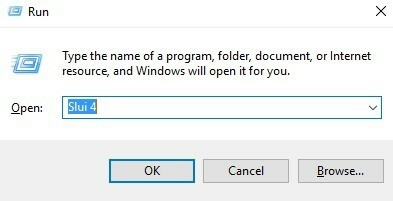
- Τώρα, επιλέξτε τη χώρα ή την περιοχή σας από τη λίστα.
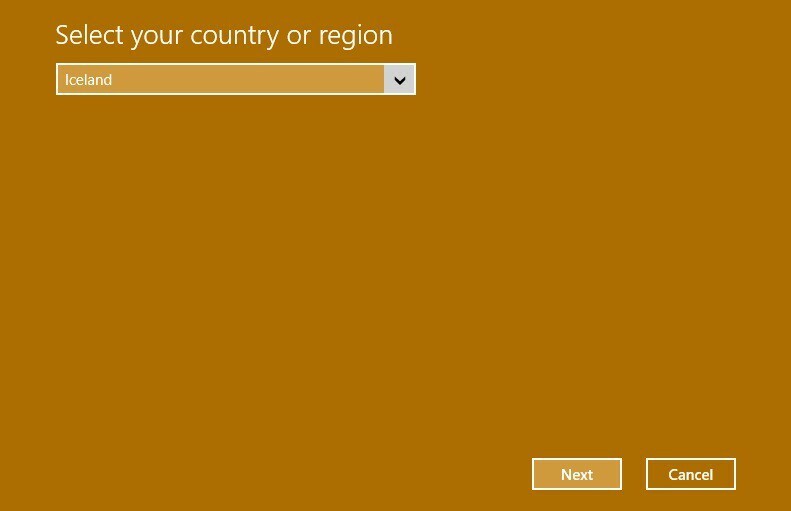
- Θα πρέπει να δείτε έναν αριθμό χωρίς χρέωση. Πρέπει να το καλέσετε και να εισαγάγετε το αναγνωριστικό εγκατάστασης.

- Αφού πραγματοποιήσετε την κλήση, θα πρέπει να λάβετε αναγνωριστικό επιβεβαίωσης.
- Κάντε κλικ στο Enter ID επιβεβαίωσης και πληκτρολογήστε το αναγνωριστικό επιβεβαίωσης που σας δόθηκε.
- Κάντε κλικ στο Ενεργοποίηση και αυτό είναι.
Λύση 3 - Αναβαθμίστε ξανά στα Windows 10
Αυτή είναι η τελευταία λύση εάν καμία από τις άλλες λύσεις δεν λειτουργεί για εσάς. Για να το κάνετε αυτό, θα πρέπει να εγκαταστήσετε μια γνήσια έκδοση των Windows 7 ή των Windows 8.1 και να την ενεργοποιήσετε. Αφού ενεργοποιήσετε τα Windows 7 ή τα Windows 8.1, θα πρέπει να κάνετε αναβάθμιση σε Windows 10 ξανά και δοκιμάστε να ενεργοποιήσετε ξανά τα Windows 10.
Όπως είπαμε, αυτή είναι η τελευταία λύση και το κάνετε μόνο αν δεν υπάρχει άλλος τρόπος για να διορθώσετε το σφάλμα 0x803F7001.
Εάν έχετε σχόλια, ερωτήσεις ή προτάσεις, απλώς ενημερώστε μας στα παρακάτω σχόλια.
ΣΧΕΤΙΚΕΣ ΙΣΤΟΡΙΕΣ ΠΟΥ ΠΡΕΠΕΙ ΝΑ ΕΛΕΓΞΕΤΕ:
- Το Windows Update δεν λειτουργεί στα Windows 10 [Διόρθωση]
- Τρόπος εγκατάστασης των Windows 10 Creators Update από ένα αρχείο ISO
- Πώς να διορθώσετε το σφάλμα Windows Update 0x8024001e στα Windows 10